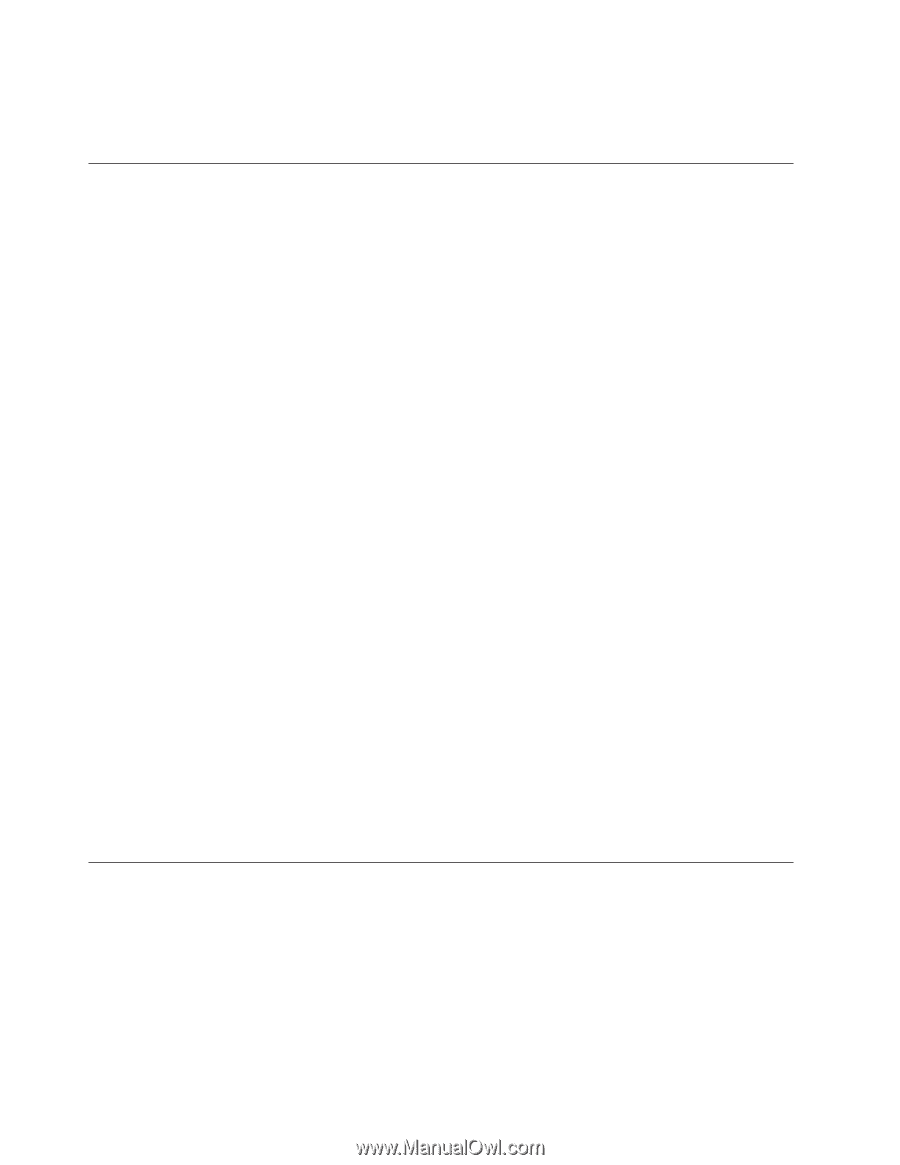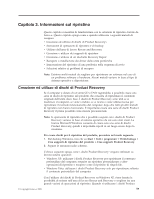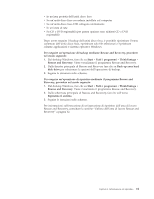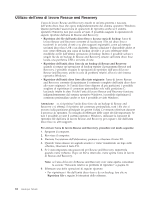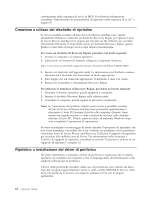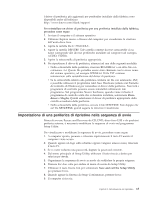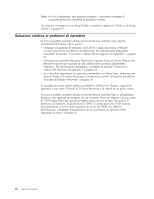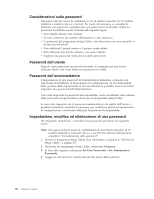Lenovo ThinkCentre A62 (Italian) User guide - Page 72
Creazione, utilizzo, dischetto, ripristino, Ripristino, installazione, driver, periferica
 |
View all Lenovo ThinkCentre A62 manuals
Add to My Manuals
Save this manual to your list of manuals |
Page 72 highlights
correttamente nella sequenza di avvio di BIOS. Per ulteriori informazioni, consultare "Impostazione di una periferica di ripristino nella sequenza di avvio" a pagina 65. Creazione e utilizzo del dischetto di ripristino Se non è possibile accedere all'area di lavoro Rescue and Recovery oppure all'ambiente Windows, utilizzare un dischetto Recovery Repair per riparare l'area di lavoro Rescue and Recovery oppure per riparare un file richiesto per accedere all'ambiente Windows. È importante creare un dischetto Recovery Repair quanto prima e conservarlo in luogo sicuro come misura precauzionale. Per creare un dischetto di Recovery Repair, procedere nel modo seguente: 1. Avviare il computer e il sistema operativo. 2. Utilizzando un browser di Internet, collegarsi al seguente indirizzo: http://www.lenovo.com/think/support/site.wss/document.do?lndocid=MIGR-54483 3. Inserire un dischetto nell'apposita unità. Le informazioni sul dischetto saranno eliminate ed il dischetto sarà formattato in modo appropriato. 4. Fare doppio clic sul nome file appropriato. Il dischetto è stato così creato. 5. Rimuovere il dischetto e denominarlo Recovery Repair. Per utilizzare il minidisco di Recovery Repair, procedere nel modo seguente: 1. Chiudere il sistema operativo, quindi spegnere il computer. 2. Inserire il dischetto Recovery Repair nella relativa unità. 3. Accendere il computer, quindi seguire le istruzioni visualizzate. Nota: Se l'operazione di ripristino termina senza errori, è possibile accedere all'area di lavoro di Rescue and Recovery premendo ripetutamente e rilasciando il tasto F11 durante il riavvio del computer. Quando viene emesso un segnale acustico o viene visualizzato un logo sullo schermo, rilasciare il tasto F11. Potrete anche accedere all'ambiente Windows dopo aver completato l'operazione di riparazione. Se viene visualizzato un messaggio di errore durante l'operazione di ripristino, che non viene terminata, è possibile che si sia verificato un problema con la partizione contenente l'area di lavoro Rescue and Recovery. Utilizzare il supporto di ripristino per accedere alla suddetta area di lavoro. Per informazioni sulla creazione e l'utilizzo di supporti di ripristino, consultare la sezione "Creazione e utilizzo di un supporto di ripristino" a pagina 63. Ripristino o installazione dei driver di periferica Per poter ripristinare o installare i driver di periferica, è necessario che il sistema operativo sia installato sul computer e che si disponga della documentazione e dei supporti software per la periferica. I driver delle periferiche installate dalla casa di produzione sono ubicati sul disco fisso del computer (generalmente l'unità C) nella cartella SWTOOLS\drivers. Altri driver di periferica si trovano sui supporti software forniti con le singole periferiche. 64 Guida per l'utente